- Muallif Jason Gerald [email protected].
- Public 2024-01-19 22:14.
- Oxirgi o'zgartirilgan 2025-01-23 12:51.
Bu wikiHow sizga kompyuterni, planshetni yoki smartfonni Xavfsiz rejimda ochganingizdan so'ng uni qanday qilib qayta ishga tushirishni o'rgatadi. Xavfsiz rejim - bu kompyuter, planshet yoki mobil telefonda faqat asosiy protseduralarni bajarish uchun zarur bo'lgan dasturlar va ma'lumotlarni yuklash orqali qo'llaniladigan usul. Bu, ayniqsa, muammoning tashxisini qo'yishni yoki virusni olib tashlamoqchi bo'lsangiz foydali bo'ladi. Muammo hal qilinganiga amin bo'lganingizda, faqat Xavfsiz rejimdan chiqish kerak.
Qadam
4 -usul 1: Windows kompyuteri
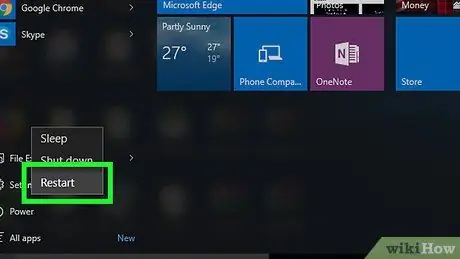
Qadam 1. Kompyuterni qayta ishga tushiring
Bosing Boshlash
tugmasini bosing Quvvat
keyin bosing Qayta ishga tushirish. Odatda, bu kompyuterni xavfsiz rejimdan chiqarish uchun etarli.
Agar kompyuter hali ham xavfsiz rejimda bo'lsa, keyingi bosqichlarni bajaring
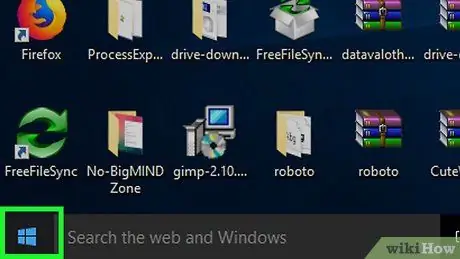
Qadam 2. Boshlash o'ting
Pastki chap burchakdagi Windows logotipini bosing.
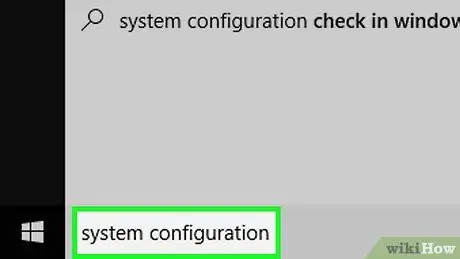
Qadam 3. Tizim konfiguratsiyasini Start -ga kiriting
Kompyuter tizim konfiguratsiyasi dasturini qidiradi.
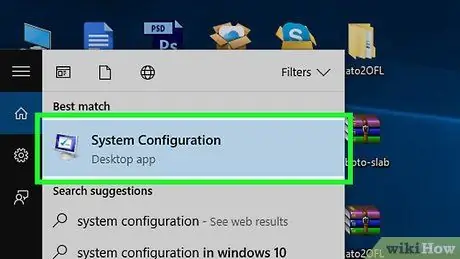
Qadam 4. Tizim konfiguratsiyasi ni bosing
Belgi - bu kompyuter monitoridir, u Boshlash oynasining yuqori qismida joylashgan. Tizim konfiguratsiyasi bajariladi.
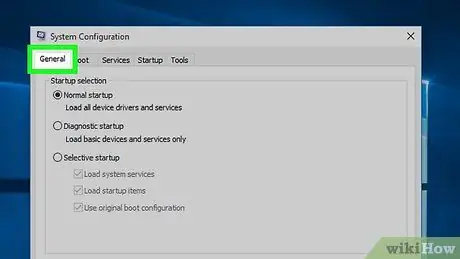
Qadam 5. Yuqori chap burchakdagi Umumiy yorlig'ini bosing
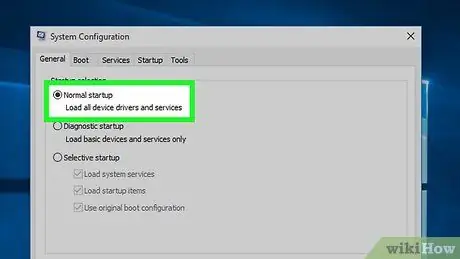
Qadam 6. "Oddiy ishga tushirish" katagiga belgi qo'ying
Bu parametr Umumiy oynaning yuqori qismida joylashgan.
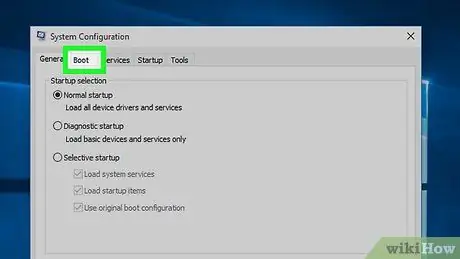
Qadam 7. Oynaning yuqori qismidagi Boot yorlig'ini bosing
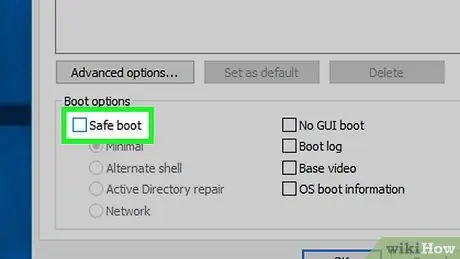
Qadam 8. "Xavfsiz yuklash" qutisini olib tashlang
Bu quti deraza markazining chap tomonida joylashgan. Agar quti belgilanmagan bo'lsa, demak, Xavfsiz yuklash o'chirilgan.
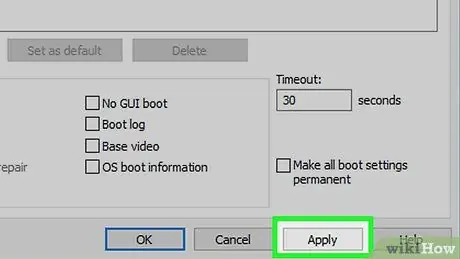
Qadam 9. Qo'llash -ni bosing → OK.
Bu ikkita variant oynaning pastki qismida joylashgan. Bu shuni anglatadiki, kompyuter sukut bo'yicha xavfsiz rejimda ishlamaydi.
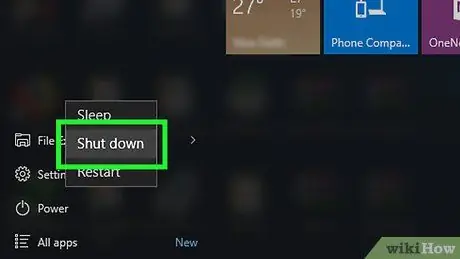
Qadam 10. Kompyuterni o'chiring
Bosing Boshlash
tanlang Quvvat
keyin bosing Yopmoq. Kompyuter o'chadi.

Qadam 11. Kompyuterni bir necha daqiqaga o'chirib qo'ying
Bu kompyuterga ichki ma'lumotlar keshini to'liq o'chirish va yangilash uchun vaqt berish uchun mo'ljallangan.
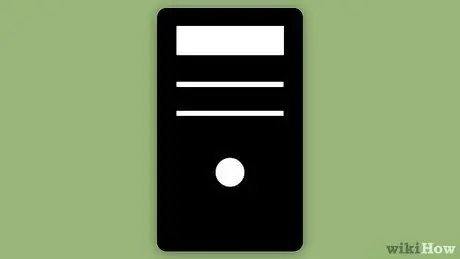
12 -qadam. Kompyuterni qayta ishga tushiring
Buni kompyuterda "Quvvat" tugmachasini bosib qilishingiz mumkin. Yuklashni tugatgandan so'ng, kompyuter xavfsiz rejimdan chiqadi.
Agar kompyuteringiz hali ham xavfsiz rejimda bo'lsa, uni tuzatish uchun uni ta'mirlash ustaxonasiga olib borishingiz kerak bo'ladi
4 -usul 2: Mac kompyuter
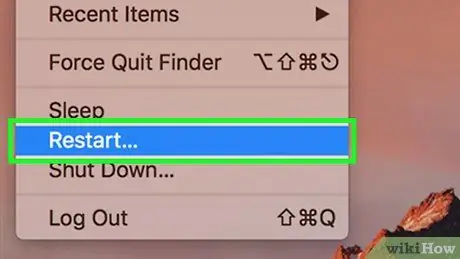
Qadam 1. Mac kompyuterni qayta ishga tushiring
Apple menyusini oching

tanlang Qayta ishga tushirish…, keyin bosing Qayta ishga tushirish so'ralganda. Odatda, bu kompyuterni xavfsiz rejimdan chiqarish uchun etarli.
Agar kompyuter hali ham xavfsiz rejimda bo'lsa, keyingi bosqichlarni bajaring
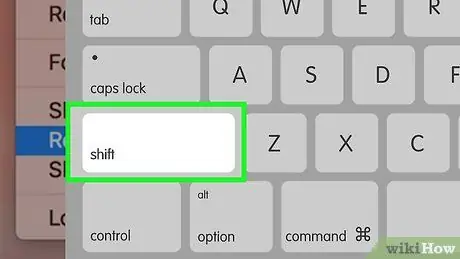
Qadam 2. Mac -dagi Shift tugmasi tiqilib qolmaganligiga ishonch hosil qiling (bosib turing)
Kompyuterni qayta ishga tushirishda Shift tugmasini bosish Mac -ni xavfsiz rejimda ishga tushiradi. Bu tugma bosilganda Mac kompyuterlari har doim Xavfsiz rejimda ishlaydi.
Agar Shift ishlamay qolsa, kalitni qo'yib, Mac -ni qayta ishga tushiring. Agar kompyuter xavfsiz rejimda ishlashni davom ettirsa, keyingi bosqichga o'ting
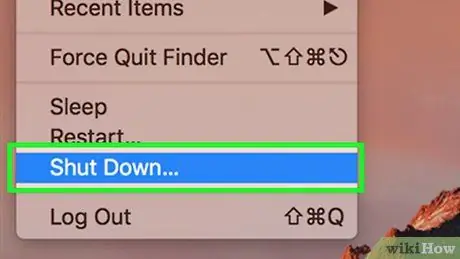
Qadam 3. Kompyuterni o'chiring
Apple menyusini oching

tanlang Yopmoq…, keyin bosing Yopmoq so'ralganda.
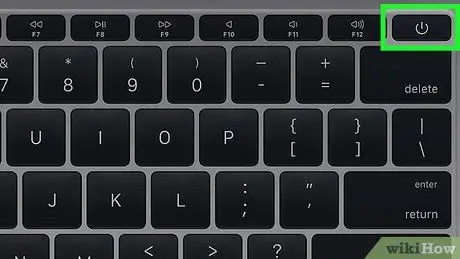
Qadam 4. Kompyuterni qayta ishga tushiring
Mac kompyuteridagi "Quvvat" tugmasini bosing. Tugmalar klaviaturada (noutbuklar uchun) yoki monitorda (iMacs uchun) joylashgan.
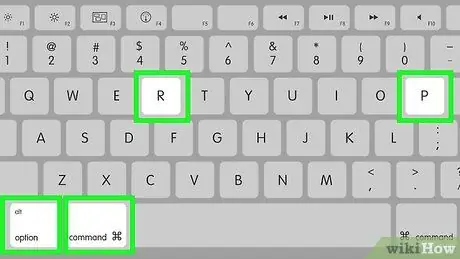
5 -qadam. Option+⌘ Buyruq+P+R tugmachalarini bosib ushlab turing
Buni Mac kompyuteridagi "Quvvat" tugmachasini bosishingiz bilan qiling.
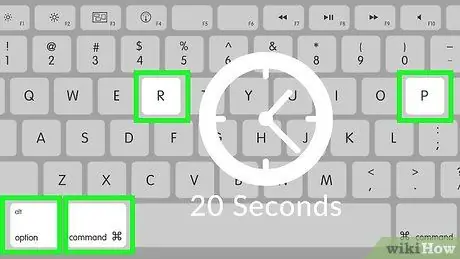
Qadam 6. Mac ikkinchi marta ovoz chiqarguncha kalitni ushlab turing
Bu taxminan 20 soniya davom etishi mumkin. Bu vaqt mobaynida sizning Macingiz ishga tushadi.
Agar Mac -da boshlang'ich ovozi chiqmasa, Apple logotipining ikkinchi marta paydo bo'lishini kuting
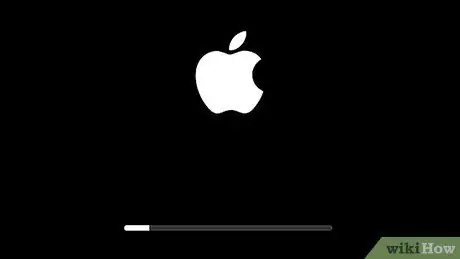
Qadam 7. Macni qayta ishga tushirishni kuting
Bu butun jarayon Mac kompyuteridagi vaqtinchalik tizim sozlamalarini tiklaydi. To'liq yoqilgandan so'ng, Mac normal rejimda ishlay boshlaydi.
Agar Mac xavfsiz rejimda ishlashni davom ettirsa, uni tuzatish uchun uni kompyuter ta'mirlash ustaxonasiga olib borish kerak bo'ladi
4 -ning 3 -usuli: iPhone qurilmasi
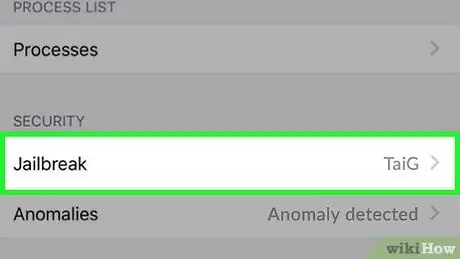
Qadam 1. iPhone jailbroken yoki yo'qligini bilib oling
Buzilmagan iPhone -larda sukut bo'yicha "Xavfsiz rejim" opsiyasi yo'q, demak siz qurilmangizda bu muammo bilan bog'liq bo'lmagan boshqa narsani boshdan kechirayotgan bo'lishingiz mumkin.
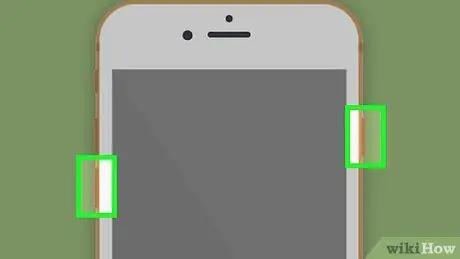
Qadam 2. iPhone -da "Ovozni pasaytirish" va "Quvvat" tugmachalarini bosib ushlab turing
Bu iPhone -ni normal rejimga qaytishga majbur qiladi. Bir necha soniya davomida ikkala tugmani bosing.
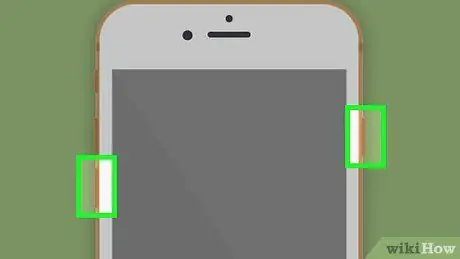
Qadam 3. Telefon o'chirilganida ikkala tugmani ham qo'yib yuboring
Buni telefon ekrani qorayganida qilishingiz mumkin.

Qadam 4. telefon qayta boshlanadi kutib turing
Apple logotipi paydo bo'ladi va bir necha soniyadan bir necha daqiqagacha ko'rsatiladi. Qayta ishga tushirilgandan so'ng, iPhone normal rejimga qaytadi.
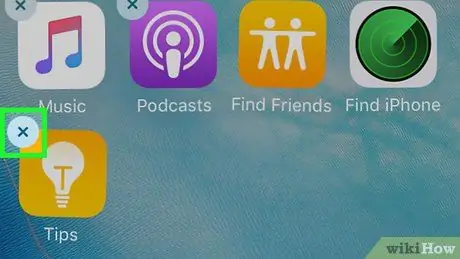
Qadam 5. Muammoli dastur yoki modni (o'zgartirish) olib tashlang
Agar iPhone odatdagidek yuklanmasa va jailbrook bo'lsa, siz yaqinda telefoningiz bilan bog'liq muammolarni keltirib chiqargan bo'lishi mumkin. Telefoningiz yana normal ishlashi uchun yaqinda o'rnatilgan ilovalar, paketlar yoki modlarni o'chirib tashlang.
Bu jazo buzilmagan iPhone-lar uchun ham amal qiladi
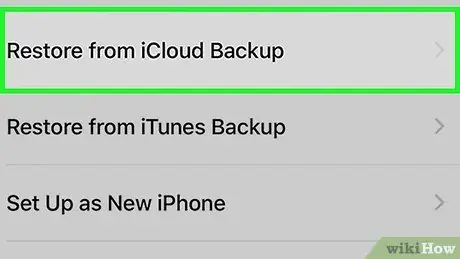
6 -qadam. IPhone -ni tiklash (tiklash).
IPhone -ni normal holatga qaytarishning eng yaxshi usuli - zaxira nusxasini tiklash. Agar iPhone jailbreak qilingan bo'lsa, bu jailbreakni olib tashlaydi.
Agar sizning telefoningiz jailbroken bo'lmagan bo'lsa, siz iPhone -ni operatsion tizim zaxirasining oldingi versiyasiga tiklash orqali bu muammoni hal qilishingiz mumkin
4 -usul 4: Android qurilmasi
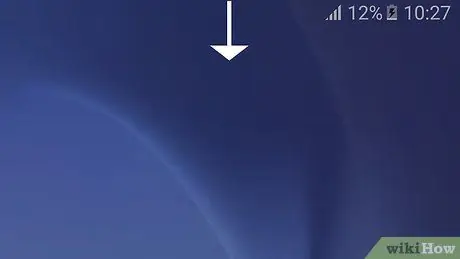
Qadam 1. Xabarnoma panelini (xabarlar paneli) ishlating
Xabarlar panelini ko'rsatish uchun Android ekranining yuqori qismidan pastga suring Xavfsiz rejim yoki shunga o'xshash boshqa variantlar. Odatda, bu Android -ni Xavfsiz rejimdan chiqaradi, garchi bu jarayonda qurilmani qayta ishga tushirishga to'g'ri keladi.
Hamma Android qurilmalarida ham bunday imkoniyat yo'q. Agar variant bo'lsa Xavfsiz rejim panelda yo'q, keyingi bosqichlarni bajaring.
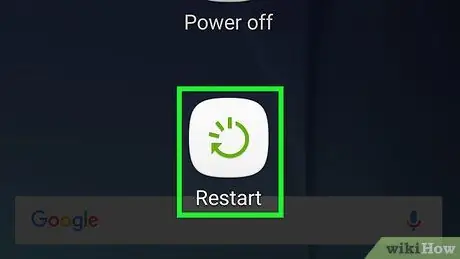
Qadam 2. Android qurilmani qayta ishga tushiring
"Quvvat" tugmachasini bosib ushlab turing, keyin bosing Qayta yuklash yoki Qayta ishga tushirish paydo bo'lgan oynada. Odatda, bu Android qurilmasini Xavfsiz rejimdan chiqaradi.
Agar Android qurilmangiz Xavfsiz rejimda qayta ishga tushishni davom ettirsa, keyingi bosqichlarni bajaring
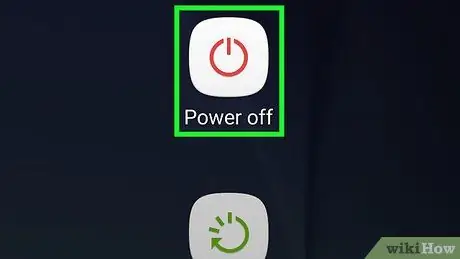
Qadam 3. Sovuq o'chirishni bajaring
Siz buni telefoningizni o'chirib, bir necha daqiqa kutib, keyin qayta yoqish orqali qilishingiz mumkin.
- "Quvvat" tugmachasini bosib ushlab turing.
- Ga teging Yopmoq.
- Telefonni bir necha daqiqaga o'chiring.
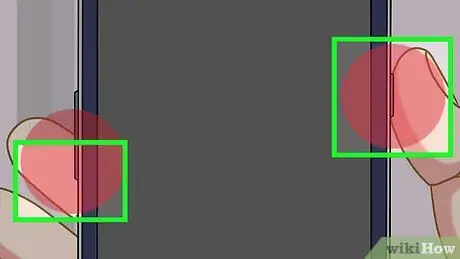
Qadam 4. "Ovozni pasaytirish" tugmachasini bosib ushlab turganda telefonni qayta ishga tushiring
Telefonni sovuqdan o'chirish uchun "Ovozni pasaytirish" va "Quvvat" tugmachalarini bir vaqtning o'zida bosib turing.
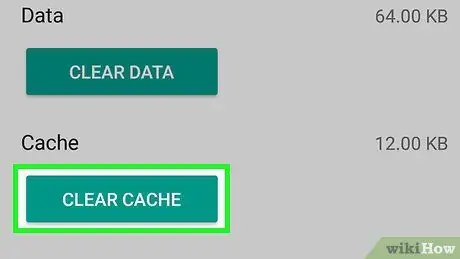
Qadam 5. Android qurilmada keshni tozalash
Android ishga tushishi bilan bog'liq barcha vaqtinchalik fayllar o'chiriladi. Shuningdek, planshet yoki telefoningizdagi har qanday ilovadagi vaqtinchalik fayllar ham o'chiriladi.
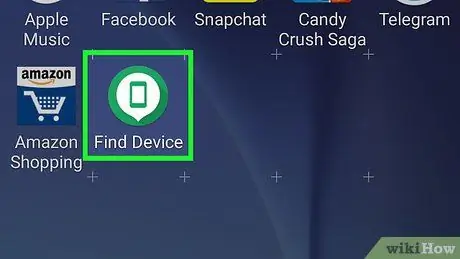
Qadam 6. Yaqinda o'rnatilgan ilovalarni o'chirib ko'ring
Agar siz faqat ilovani o'rnatgan bo'lsangiz, ehtimol bu sizning Android qurilmangizni har doim Xavfsiz rejimda ishlashiga majbur qiladi. Yaqinda o'rnatilgan barcha ilovalarni o'chirib tashlang, keyin qurilmani qayta ishga tushiring.

Qadam 7. Android qurilmani tiklash
Agar barcha usullar muammoni hal qilmasa, ehtimol siz Android qurilmangizni zavod parametrlariga qaytarishingiz kerak (zavod sozlamalari). Android qurilmasidagi barcha so'nggi ma'lumotlar o'chiriladi. Shunday qilib, qurilmani qayta o'rnatishdan oldin Android -dagi ma'lumotlarning zaxira nusxasini yaratganingizga ishonch hosil qiling.
Agar bu hali ham Xavfsiz rejim muammosini hal qilmasa, Android qurilmangizni ta'mirlash ustaxonasiga olib boring
Maslahatlar
- Ko'p hollarda Xavfsiz rejim bilan bog'liq holda, kompyuterni qayta ishga tushirish odatda muammoni hal qiladi.
- Qayta yoqishdan oldin har qanday tashqi qurilmalarni (masalan, flesh -disk, sichqoncha, zaryadlovchi va hk) kompyuterdan uzishga harakat qiling.






